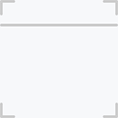PS吹风机精修视频图文教程制作步骤:
1.导入文件,用钢笔工具勾出路径,新建图层填充产品暗部颜色;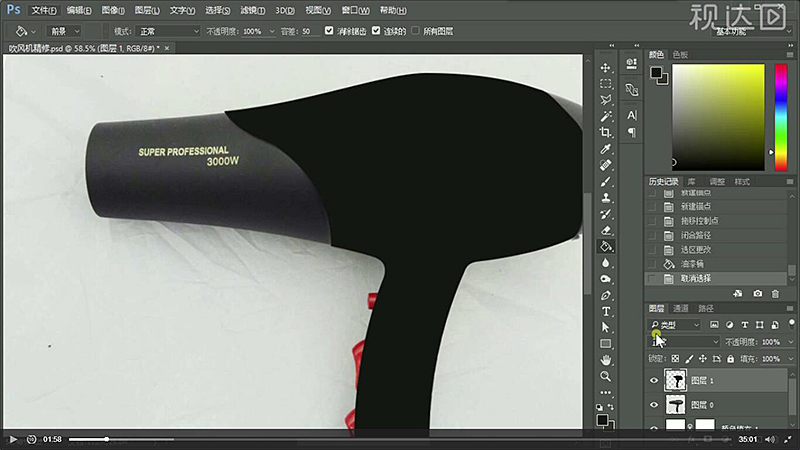
2.按上述方法把其他部分勾出来并填充颜色;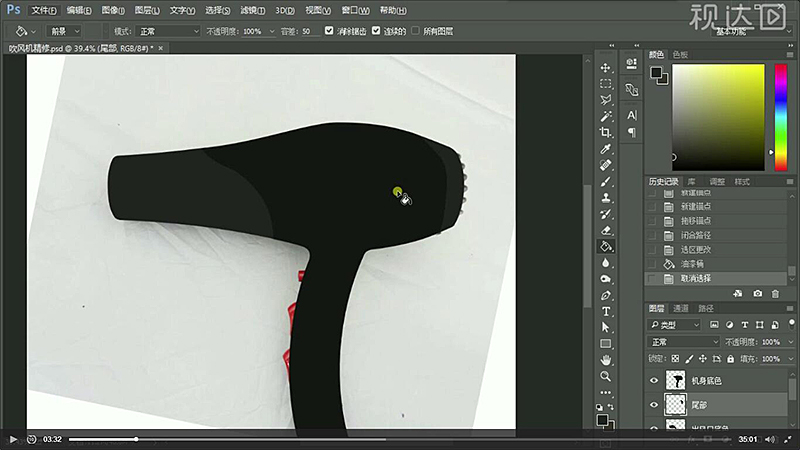
3.新建图层命名红色装饰,用钢笔工具绘制路径,载入为选区填充红色;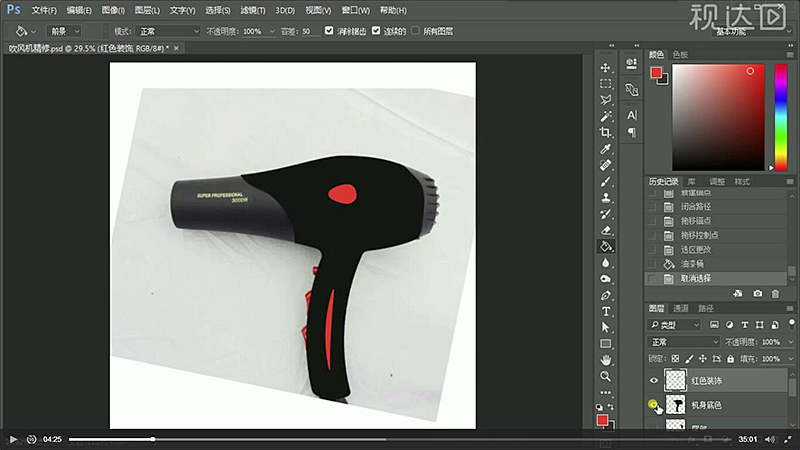
4.用同样的方法绘制按钮,通过曲线调整明暗;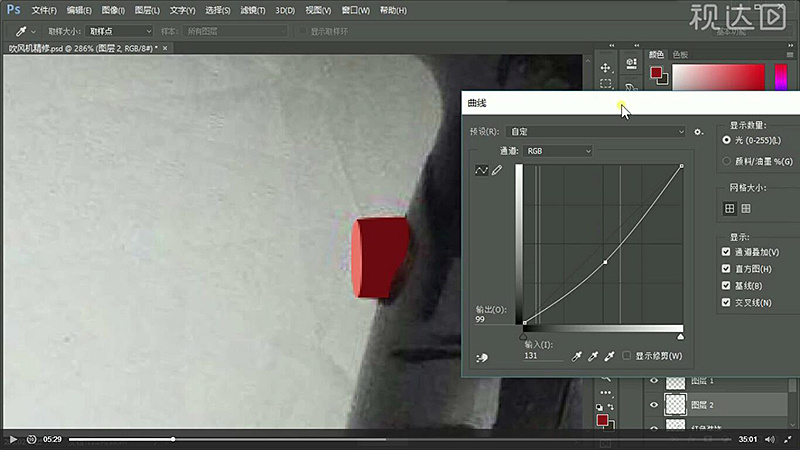
5.复制一层提高亮度,创建图层蒙版用低不透明度的柔角画笔擦拭,然后合并为图层1,命名为按钮;
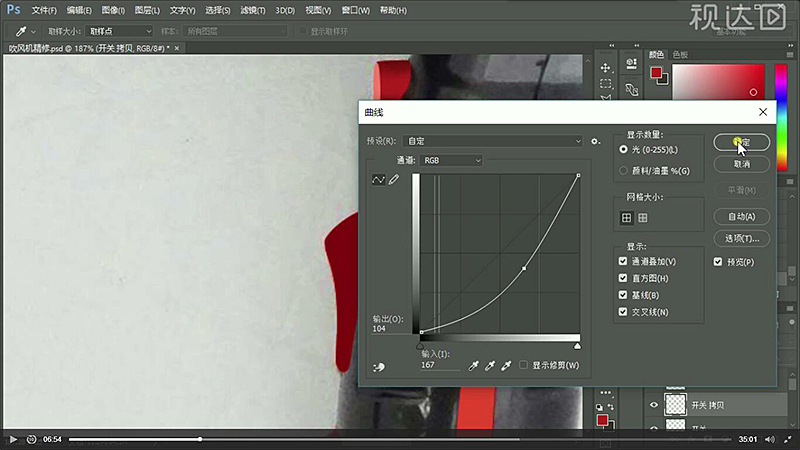
6.新建图层,用钢笔工具绘制选区,填充按钮的暗部颜色,然后复制一层用曲线工具调整明暗,创建图层蒙版,反相成黑色,再用柔角画笔擦拭;
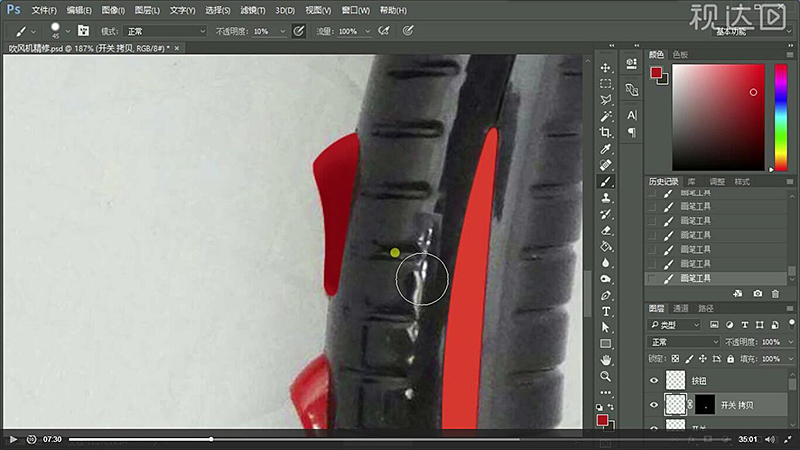
7.新建图层用钢笔工具绘制高光区域,填充带红的白色,创建图层蒙版擦拭成略带有渐变的效果,然后合并图层命名为开关,复制一份移动到另一个开关的位置;